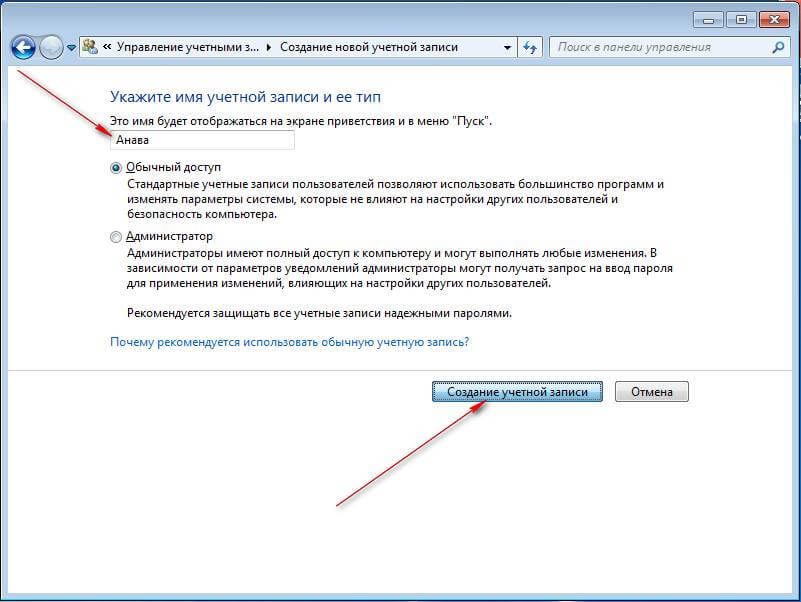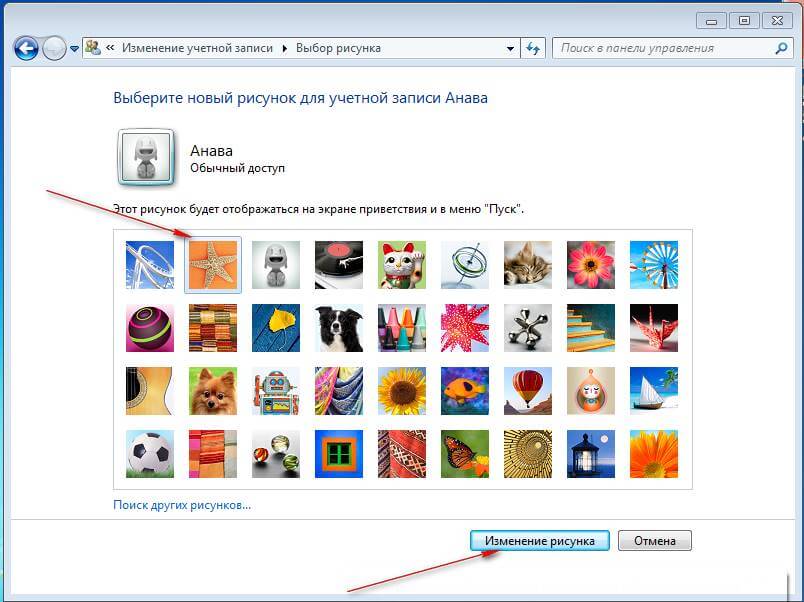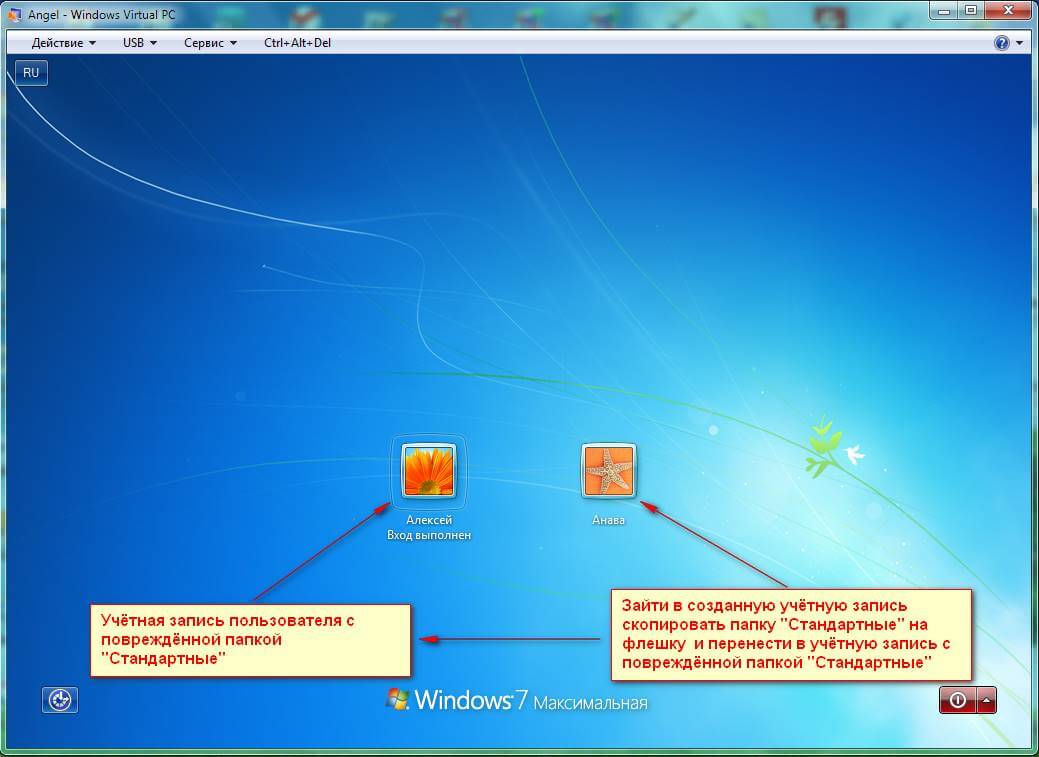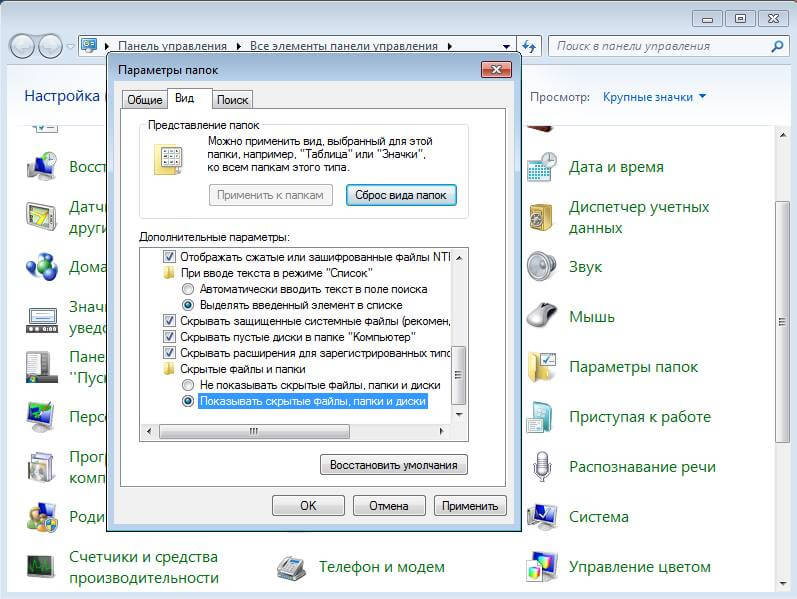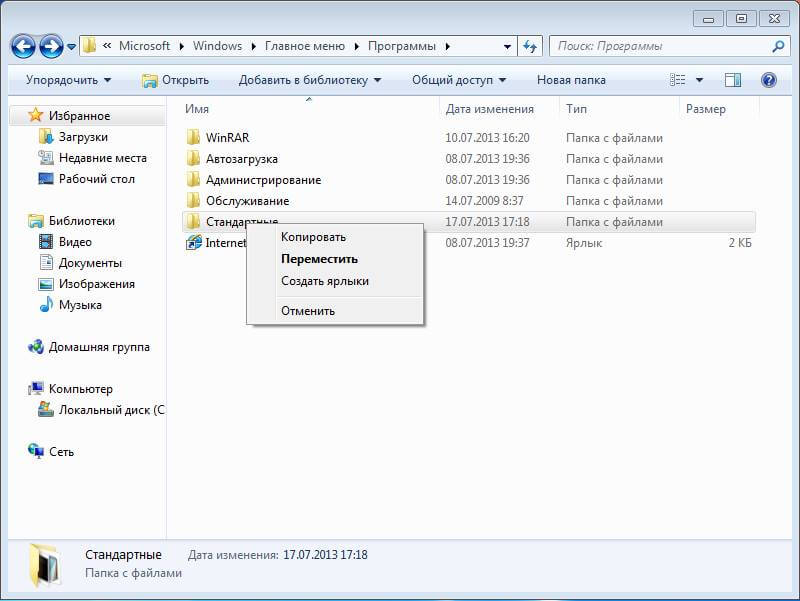Обновлено 01.02.2015
Если Вы вдруг обнаружили, что на вашем компьютере в меню пуск отсутствует папка «Стандартные»не стоит отчаиваться — есть, по крайней мере, три варианта для её возвращения. Воспользоваться стандартным способом восстановления системы (если Вы знаете точную дату исчезновения папки«Стандартные»).
В меню «Пуск» восстановить значение по умолчанию. Пуск — Свойства — Меню Пуск — Настроить — Параметры по умолчанию — Сохранить.
Самый надёжный способ: создание новой учётной записи пользователя и переноса папки«Стандартные» путём копирования на флешку. Разберём последний способ. Панель управления — Учётные записи пользователей — Управление другой учётной записью — Создание учётной записи.
Как восстановить папку «Стандартные» в Windows 7-02
Как восстановить папку «Стандартные» в Windows 7-03
Новая учётная запись создана. Необходимо перезагрузить ПК и войти в систему (если Вы создавали пароль, то сначала нужно ввести его) с новой учётной записью.
Как восстановить папку «Стандартные» в Windows 7-04
Вход в систему с новой учётной записью произведён. Нам нужна папка «AppData«, так как по умолчанию она является скрытой, то необходимо сделать её видимой. Для этого идём в Панель управления — Параметры папок — Вкладка Вид — Показывать скрытые файлы и папки.
Как восстановить папку «Стандартные» в Windows 7-05
Полный путь к папке «Стандартные»
Диск C: Пользователи Имя пользователя ПК AppData Roaming Microsoft Windows Главное меню Программы Стандартные. Копируем папку «Стандартные» на флешку(после копирования необходимо выйти из системы и войти в другую учётную запись) и переносим в учётную запись с повреждённой папкой «Стандартные». Используя такой же путь, как выделено выше. После всех действий перезагрузите ПК.
Как восстановить папку «Стандартные» в Windows 7-06
Фев 1, 2015 21:39
Содержание
- Как восстановить программы, исчезнувшие из всех программ меню «Пуск»? — EeeKB
- Мы приветствуем все ваши комментарии и предложения!
- Исчезли стандартные программы в windows 7
Как восстановить программы, исчезнувшие из всех программ меню «Пуск»? — EeeKB
Обычно мы привыкаем к поиску и открытию программ из всех программ меню «Пуск». Недавно я вдруг обнаружил, что, когда я нажал Все Программы, множество программ исчезли. Способы решения этой проблемы
Эта проблема возникает, когда система запускает какое-то программное обеспечение оптимизации системы или заражена вирусом.
Если отдельные программы исчезают, вы можете решить эту проблему вручную. Сначала найдите запущенный файл конкретной программы, создайте ярлык, а затем вставьте его под путь C:Документы и настройкиВсе пользователиМеню ПускПрограммы.
Если почти все программы исчезли, но вы можете найти их работающими в поле поиска Пуск, вероятно, это произошло, потому что связанные папки скрыты.
Пожалуйста, введите адрес » C: ProgramDataMicrosoftWindowsМеню Пуск» в адресной панели и нажмите ВВОД.
Щелкните правой кнопкой мыши свободное место на окне и выберите команду «Свойства».
На вкладке «Общее» проверьте, выбрано ли свойство «Скрыть». Если свойство выбрано, пожалуйста, отключите это свойство, а затем нажмите » OK«.
(Если всплывает окно подтверждения разрешения, пожалуйста, введите имя и пароль учетной записи администратора или нажмите кнопку «Продолжить«)
Примечание. Если даже «Все программы» исчезнут, можно проверить состояние конфигурации элементов, связанных с политикой группы, чтобы попытаться решить эту проблему.
Если приведенные выше методы все еще не могут решить проблему, наконец, мы можем также восстановить систему или использовать диск установки для ремонта системы.
Если же данный способ не работает, вам рекомендуется посетить Форум для поиска подходящего решения.
Мы приветствуем все ваши комментарии и предложения!

Источник
Исчезли стандартные программы в windows 7
Если Вы вдруг обнаружили, что на вашем компьютере в меню пуск отсутствует папка «Стандартные»не стоит отчаиваться — есть, по крайней мере, три варианта для её возвращения. Воспользоваться стандартным способом восстановления системы (если Вы знаете точную дату исчезновения папки«Стандартные»).
В меню «Пуск» восстановить значение по умолчанию. Пуск — Свойства — Меню Пуск — Настроить — Параметры по умолчанию — Сохранить.
Самый надёжный способ: создание новой учётной записи пользователя и переноса папки«Стандартные» путём копирования на флешку. Разберём последний способ. Панель управления — Учётные записи пользователей — Управление другой учётной записью — Создание учётной записи.
Как восстановить папку «Стандартные» в Windows 7-02
Как восстановить папку «Стандартные» в Windows 7-03
Новая учётная запись создана. Необходимо перезагрузить ПК и войти в систему (если Вы создавали пароль, то сначала нужно ввести его) с новой учётной записью.
Как восстановить папку «Стандартные» в Windows 7-04
Вход в систему с новой учётной записью произведён. Нам нужна папка «AppData«, так как по умолчанию она является скрытой, то необходимо сделать её видимой. Для этого идём в Панель управления — Параметры папок — Вкладка Вид — Показывать скрытые файлы и папки.
Как восстановить папку «Стандартные» в Windows 7-05
Полный путь к папке «Стандартные»
Диск C: Пользователи Имя пользователя ПК AppData Roaming Microsoft Windows Главное меню Программы Стандартные. Копируем папку «Стандартные» на флешку(после копирования необходимо выйти из системы и войти в другую учётную запись) и переносим в учётную запись с повреждённой папкой «Стандартные». Используя такой же путь, как выделено выше. После всех действий перезагрузите ПК.
Как восстановить папку «Стандартные» в Windows 7-06
Источник
BB-код ссылки (для форумов):
BB-код ссылки (для форумов):
BB-код ссылки (для форумов):
BB-код ссылки (для форумов):
BB-код ссылки (для форумов):
BB-код ссылки (для форумов):
Еще посмотрите не установлен ли атрибут «Скрытый» для папки:
BB-код ссылки (для форумов):
BB-код ссылки (для форумов):
BB-код ссылки (для форумов):
BB-код ссылки (для форумов):
BB-код ссылки (для форумов):
BB-код ссылки (для форумов):
BB-код ссылки (для форумов):
1. Крупным красном шрифтом перед кнопкой ответа:
BB-код ссылки (для форумов):
1. В командной строке с правами Администратора выполните команду:
Источник
Каждая версия Windows поставляет с набором встроенных десктопных программ, составляющих одну большую группу под названием «Стандартные». В нее входят Internet Explorer, Блокнот, Paint, WordPad, Ножницы, Журнал, Записки и еще целый ряд приложений. Получить к ним доступ очень просто, достаточно открыть меню «Пуск» и выбрать в нем подраздел «Стандартные — Windows».
Но что делать, если этот подраздел отсутствует? Причиной исчезновения подраздела «Стандартные — Windows» могут быть сбои в системе, вирусная атака либо ошибочные действия пользователя, попытавшегося вручную отредактировать содержимое меню Пуск. В таком случае первым делом необходимо убедиться, что содержащая ярлыки стандартных программ папка находится на месте.
Для этого вставьте в адресную строку Проводника путь %Programdata%/Microsoft/Windows/Start Menu/Programs и выполните переход. В каталоге, в который вы попадете должна находиться папка «Стандартные — Windows». Если одноименный подраздел отсутствует в меню Пуск, скорее всего этой папки по указанному адресу у вас не окажется.
Создание ярлыков всех этих программ вручную – дело небыстрое, восстановить папку «Стандартные — Windows» проще всего скопировав ее из другой учетной записи или установки Windows, причем неважно будет ли последняя 32-битной или 64-битной. Главное, чтобы она была взята из той же версии системы, впрочем, если даже вы скопируйте ее из Windows 8.1, все программы будут запускаться как обычно, за исключением тех, исполняемые файлы которых в Windows 10 отсутствуют. Ярлыки таких программ будут отображаться в меню «Пуск» как пустые.
Отличного Вам дня!